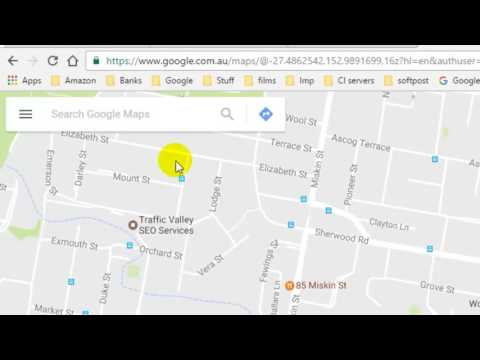Majoritatea utilizatorilor de internet au mai multe parole decât își pot aminti cu ușurință. Parolele pentru cele mai importante conturi trebuie să fie unice, folosind o metodă care creează parole sigure, dar ușor de reținut. Citiți mai departe pentru a afla despre aceste metode, precum și despre instrumentele de gestionare a parolelor și metodele de recuperare pentru parolele uitate.
Pași
Metoda 1 din 3: Crearea parolelor memorabile

Pasul 1. Faceți o parolă dintr-o listă de cuvinte aleatorii
Această parolă este doar patru sau cinci cuvinte la rând, cum ar fi „talkdeathplaidhonest”. O idee veche popularizată de un comic XKCD, acest sistem creează parole ușor de reținut și destul de greu de ghicit sau atacat. Problema este că trebuie să alegeți cuvintele la întâmplare, de exemplu folosind un generator de cuvinte aleatoriu sau răsfoind o carte. Oamenii care aleg ei înșiși cuvintele sunt mult mai predispuși să aleagă anumite tipuri de cuvinte, ceea ce face parola mult mai ușor de ghicit pentru un hacker.

Pasul 2. Luați prima literă a fiecărui cuvânt dintr-o propoziție
Creați o propoziție unică pe care o găsiți ușor de memorat, apoi folosiți prima literă a fiecărui cuvânt ca parolă. Păstrați scrierea cu majuscule și punctuația. Un fapt familiar sau o poveste din viața ta este ușor de memorat, dar evită afirmațiile simple pe care cineva care te știe le-ar putea ghici. O minciună despre viața ta este și mai bună, dacă îți poți aminti.
- Dacă vi se cere să includeți numere, înlocuiți „la” cu „2” și „pentru” cu „4” sau veniți cu o propoziție care include un număr.
- De exemplu, propoziția „Nu a fost deloc distractiv să-mi rup dinții când aveam 12 ani”. devine „IwnfbmtwIw12”.
- Nu utilizați citate celebre sau versuri de melodii, deoarece unii hackeri testează acest sistem folosind o bază de date de cotații.

Pasul 3. Vino cu o regulă simplă pentru a ajusta parolele la fiecare site
Nimeni nu dorește să memoreze zeci de parole fără legătură, dar reutilizarea aceleiași parole este chiar mai rea. Un compromis este să începeți cu o „parolă de bază”, apoi să o ajustați cu o regulă bazată pe informații specifice contului, cum ar fi numele de conectare sau numele site-ului. Acest lucru nu este sigur dacă cineva vă vizează personal, dar este o modalitate ușoară de a memora parolele care ar trebui să supraviețuiască încercărilor de cracare în masă (atunci când hackerii vizează baza de date a serviciului).
- De exemplu, să presupunem că parola dvs. de bază este RoM4, 5zi,. (Puteți începe cu ceva mai ușor de memorat, dar acest lucru vă poate face „regula” mai evidentă dacă o parolă este compromisă.)
- Să presupunem că regula dvs. este „Adăugați a doua, a cincea și a șasea literă ale numelui de autentificare în partea din față a bazei dvs.”.
- Pe site-ul web 1, numele dvs. de autentificare este „MechaBob”. A doua, a cincea și a șasea literă sunt eaB, deci parola dvs. pentru acest site este „eaBRoM4, 5zi”.
- Pe site-ul web 2, numele dvs. de autentificare este „RobertMarshall”, parola dvs. aici este „ortRoM4, 5zi”.

Pasul 4. Notați parolele în siguranță
Dacă trebuie să vă scrieți parolele, păstrați-le într-o locație secretă și privată, departe de computer. În loc să scrieți doar informațiile dvs. complete de conectare - un dezastru dacă cineva găsește blocnotesul - încercați unul dintre aceste sisteme pentru a le face mai sigure:
- Păstrați un blocnotes cu o listă numerotată a conturilor dvs., de ex. „1. E-mail de lucru, 2. Site de licitație”. Păstrați un al doilea blocnotes într-o altă cameră cu o listă numerotată de parole.
- Scrieți parolele în cod, cum ar fi un cifru alfabetic, ați mutat o tastă la stânga de pe tastatură sau orice altceva puteți găsi. Acest lucru ar putea întârzia un hoț suficient de mult pentru a vă putea schimba parolele, cel puțin.
- În loc să scrieți parole, scrieți sfaturi pentru dvs.

Pasul 5. Luați în considerare un manager de parole
După instalarea unui manager de parole, software-ul creează și reține parole sigure pentru fiecare cont. Tot ce trebuie să faceți este să alegeți o parolă sigură pentru manager - și întrucât aceasta protejează totul, ar fi bine să aibă 16 caractere și să nu fie ghicitoare. Acest lucru este mult mai sigur decât utilizarea aceleiași parole slabe pentru fiecare site, dar creați un punct de eșec.
- Serviciile care stochează parola principală în cloud sunt mai vulnerabile la atac.
- Funcția „Amintește-ți parola” care a venit cu browserul sau computerul tău nu este un manager de parole sigur.

Pasul 6. Evitați parolele evidente
Din păcate, cele mai ușoare parole de memorat sunt, de asemenea, cele mai ușor de ghicit. Nu vă bazați pe aceste tehnici comune:
- Nu folosiți niciodată o întâlnire celebră în viața dvs., numele sau inițialele dvs. sau ale unei rude sau alte detalii personale evidente. Chiar și un hacker care nu vă știe poate testa parole care urmează aceste formate comune.
- Evitați tiparele evidente. „Portocaliu Galben Verde Roșu” este mult mai ușor de ghicit decât „Portocaliu Capture History Dress”. Seriile numerice precum „4567” sunt cele mai rele dintre toate.
- Înlocuirile evidente, cum ar fi 1 pentru i sau $ pentru S, nu măresc securitatea și vă fac parola mai greu de reținut. Singurul motiv pentru a face acest lucru este pentru conturile care necesită numere sau simboluri în parolă.
Metoda 2 din 3: Amintirea parolelor uitate

Pasul 1. Testați soluții rapide
Cel mai probabil ați încercat deja acestea, dar asigurați-vă că v-ați acoperit bazele înainte de a trece la soluții tehnice. Atâta timp cât contul dvs. nu limitează numărul de încercări de parolă, puteți petrece câteva minute pe următoarele:
- Gândiți-vă la orice parolă veche pe care ați fi avut-o, poate implicând numele rudelor sau animalelor de companie, zile de naștere sau secvențe obișnuite precum „1234” sau „qwerty”.
- Este posibil să fi adăugat un număr la sfârșitul parolei obișnuite. „1” este o alegere foarte obișnuită, la fel ca și un an semnificativ (de obicei ziua de naștere a utilizatorului).
- Asigurați-vă că CapsLock și NumLock sunt dezactivate.

Pasul 2. Contactați serviciul pentru a vă prelua parola
Majoritatea ecranelor de conectare includ „Ați uitat parola?”, care ar trebui să vă trimită un e-mail sau un text cu o parolă temporară.
- Schimbați-vă noua parolă imediat după conectare.
- Iată instrucțiuni specifice pentru parolele Gmail, Instagram, Apple ID și Hotmail.

Pasul 3. Folosiți un cracker de parole
Acest lucru funcționează cel mai bine pentru programele offline, deoarece majoritatea conturilor online vă limitează la câteva presupuneri de parolă înainte de a vă bloca. Există multe opțiuni gratuite disponibile, inclusiv John the Ripper și Ophcrack.
Metoda 3 din 3: ocolirea unei parole de autentificare Windows

Pasul 1. Verificați mai întâi alte opțiuni
Metoda de mai jos va funcționa pe majoritatea computerelor Windows, presupunând că nu ați dezactivat tastele lipicioase. Cu toate acestea, vă va bloca accesul la toate fișierele criptate și parolele salvate de pe computer. Luați în considerare mai întâi aceste metode specifice sistemului de operare:
- Windows XP
- Vista
- Windows 7.
SFAT DE EXPERT

Luigi Oppido
Computer & Tech Specialist Luigi Oppido is the Owner and Operator of Pleasure Point Computers in Santa Cruz, California. Luigi has over 25 years of experience in general computer repair, data recovery, virus removal, and upgrades. He is also the host of the Computer Man Show! broadcasted on KSQD covering central California for over two years.

Luigi Oppido
Specialist în calculatoare și tehnologie
Știați?
Dacă aveți un cont Microsoft și ați uitat parola, utilizați un alt computer sau telefonul dvs. pentru a vizita pagina Microsoft. Apoi, utilizați"

Pasul 2. Porniți computerul de pe un disc de instalare Windows
Introduceți discul de instalare Windows, apoi reporniți computerul. Este posibil să trebuiască să așteptați un timp scurt.

Pasul 3. Faceți clic pe „Reparați computerul
" Este posibil să fie necesar să vă selectați limba mai întâi și să faceți clic pe Următorul.

Pasul 4. Selectați sistemul de operare de reparat, Notați unitatea pe care este instalat sistemul de operare (de obicei C sau D)

Pasul 5. Deschideți linia de comandă
Aceasta se află pe lista instrumentelor de recuperare.

Pasul 6. Introduceți codul pentru a suprascrie comanda rapidă Sticky Keys
Tastele lipicioase este un mod de accesibilitate activat atunci când apăsați Shift de cinci ori. Introduceți acest cod în linia Prompt de comandă pentru a rescrie această comandă rapidă în alt scop:
- Tastați copy c: / windows / system32 / sethc.exe c: / și apăsați enter, înlocuind „c” cu litera unității oriunde apare „c:”.
- Introduceți copy / y c: / windows / system32 / cmd.exe c: / windows / system32 / sethc.exe, utilizând din nou litera corectă a unității.

Pasul 7. Ieșiți din promptul de comandă și reporniți computerul
Așteptați încărcarea ecranului de conectare.

Pasul 8. Atingeți Shift de cinci ori
Aceasta va declanșa tastele lipicioase - cu excepția faptului că, din cauza ajustării dvs., ar trebui să deschidă promptul de comandă.

Pasul 9. Modificați parola
În fereastra Prompt de comandă, introduceți utilizatorul net urmat de numele dvs. de utilizator, apoi o nouă parolă. Tastați un spațiu între „utilizator” și numele dvs. de utilizator și între numele dvs. de utilizator și parola.

Pasul 10. Conectați-vă
Ar trebui să vă puteți conecta la acel cont de utilizator cu parola pe care tocmai ați setat-o. SFAT DE EXPERT

Luigi Oppido
Computer & Tech Specialist Luigi Oppido is the Owner and Operator of Pleasure Point Computers in Santa Cruz, California. Luigi has over 25 years of experience in general computer repair, data recovery, virus removal, and upgrades. He is also the host of the Computer Man Show! broadcasted on KSQD covering central California for over two years.

Luigi Oppido
Specialist în computer și tehnologie
Truc expert:
Dacă aveți o parolă locală pe un computer Microsoft, încercați să utilizați un program precum Passcape sau Hiren's BootCD. Când porniți discul, veți putea folosi instrumentele de parolă pentru a căuta fișierul SAM al computerului, unde sunt stocate numele de utilizator și parola.
Video - Prin utilizarea acestui serviciu, unele informații pot fi partajate cu YouTube.
sfaturi
-
Dacă vă autentificați utilizând funcția „Amintiți-vă parola” a browserului sau computerului, puteți accesa o listă de parole stocate folosind parola principală. De exemplu:
- Firefox stochează parola în Preferințe → Securitate → Conectări salvate → Afișare parole.
- Windows le stochează la Panoul de control → Conturi utilizator → Conturi utilizator → Gestionați parolele de rețea. (Locația poate varia ușor în funcție de versiunea Windows.)
- Mac OS X le stochează în Aplicații → Utilități → Keychain Access.